# 如何使用 Eclipse 調試 Java
> 原文: [https://javatutorial.net/how-to-debug-java-with-eclipse](https://javatutorial.net/how-to-debug-java-with-eclipse)
調試–一種使用最多且不可避免的技術。 如果只有一種工具可以使我們使這個有時繁瑣的任務變得更加輕松和不那么繁瑣……等等。
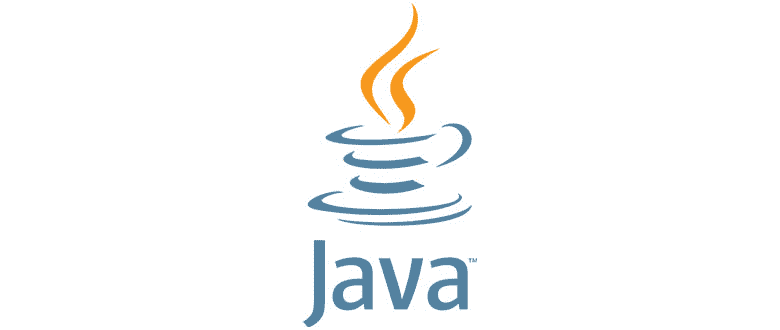
Eclipse 允許在所謂的**調試模式**中啟動 Java 程序。 最有用的是它允許您使用調試命令來控制執行流程。
您可以設置行斷點,條件斷點和/或異常斷點。
## 開始調試過程
要在代碼中初始化一個斷點,請在 Java 編輯器中右鍵單擊左邊界,然后選擇“Toggle Breakpoint”,如下所示:

您還可以做的是(我想這是一種較快的方法)再次雙擊左邊緣(紅色箭頭指向的位置)。 無論哪種方法適合您,它們都是完全相同的方法。
就我而言,我在`for`循環的開頭添加了一個斷點
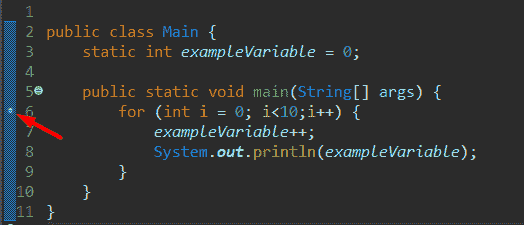
現在是時候在“調試”模式下運行程序了。 有 3 種方法:
* 單擊主菜單中的“運行”命令,然后選擇“調試”
* 按`F11`
* 單擊頂部面板上的類似 bug 的圖標,然后選擇“調試為 Java 應用程序”
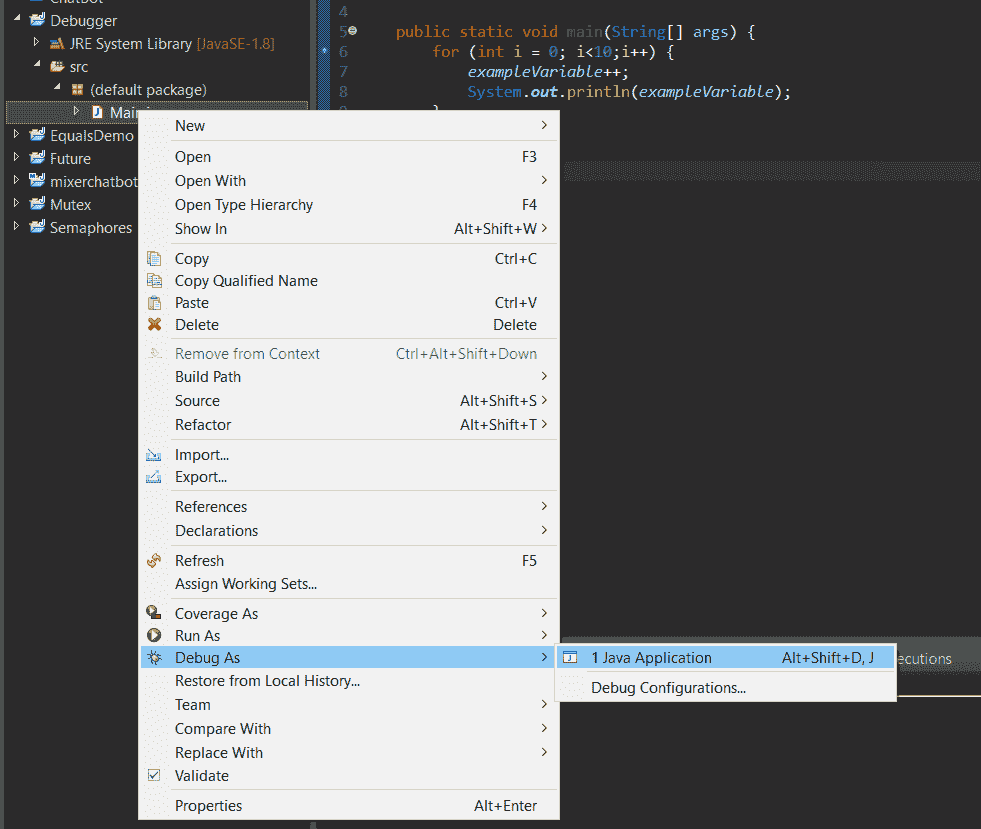
請注意,要調試程序,您需要定義斷點。
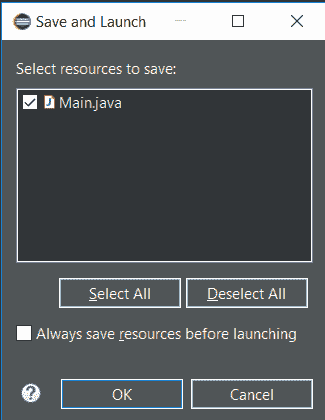
從上方的圖片中選擇“Java 應用程序”后,將提示此屏幕。 單擊“確定”。
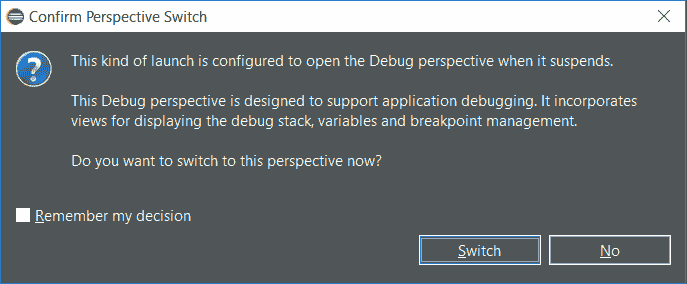
之所以會調用此窗口,是因為 Eclipse 想知道在到達停止點后是否要切換到調試透視圖。 點擊“切換”。
## 控制調試過程
您將在頂部面板上找到按鈕,這些按鈕的目的是幫助您控制決定調試的程序的執行。
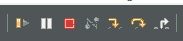
但是,您也可以使用以下鍵綁定:
:此按鈕的作用是恢復程序的執行,直到到達下一個斷點。(`F8`)
:終止當前正在運行的服務器,而不是 Eclipse。(`CTRL + F2`)
:執行當前突出顯示的行并跳過下一行。 重要的是要注意,如果當前突出顯示的行是函數調用,則調試器將進入功能。(`F5`)
:執行一種方法,而調試器實際上不會進入該方法,也稱為“跳過”。(`F6`)
:完成當前方法的執行并跳回到該方法的調用者。(`F7`)
#### 調試視圖

#### 變量&表達式視圖
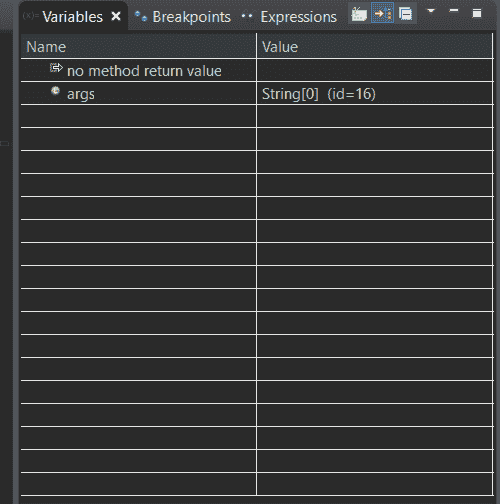

這些視圖提供了已聲明變量及其關聯值的展示。
#### 斷點視圖

它基本上執行其名稱,即顯示所有斷點。 就我而言,我只有 1 個斷點,恰好在第 6 行。
#### 控制臺視圖

使用此視圖,您可能已經很熟悉–這是程序的實際輸出。
### 使用這些視圖的簡單示例
從上面的代碼的第 6 行開始(從`for`循環開始),單擊`F5`后,我們得到以下結果:
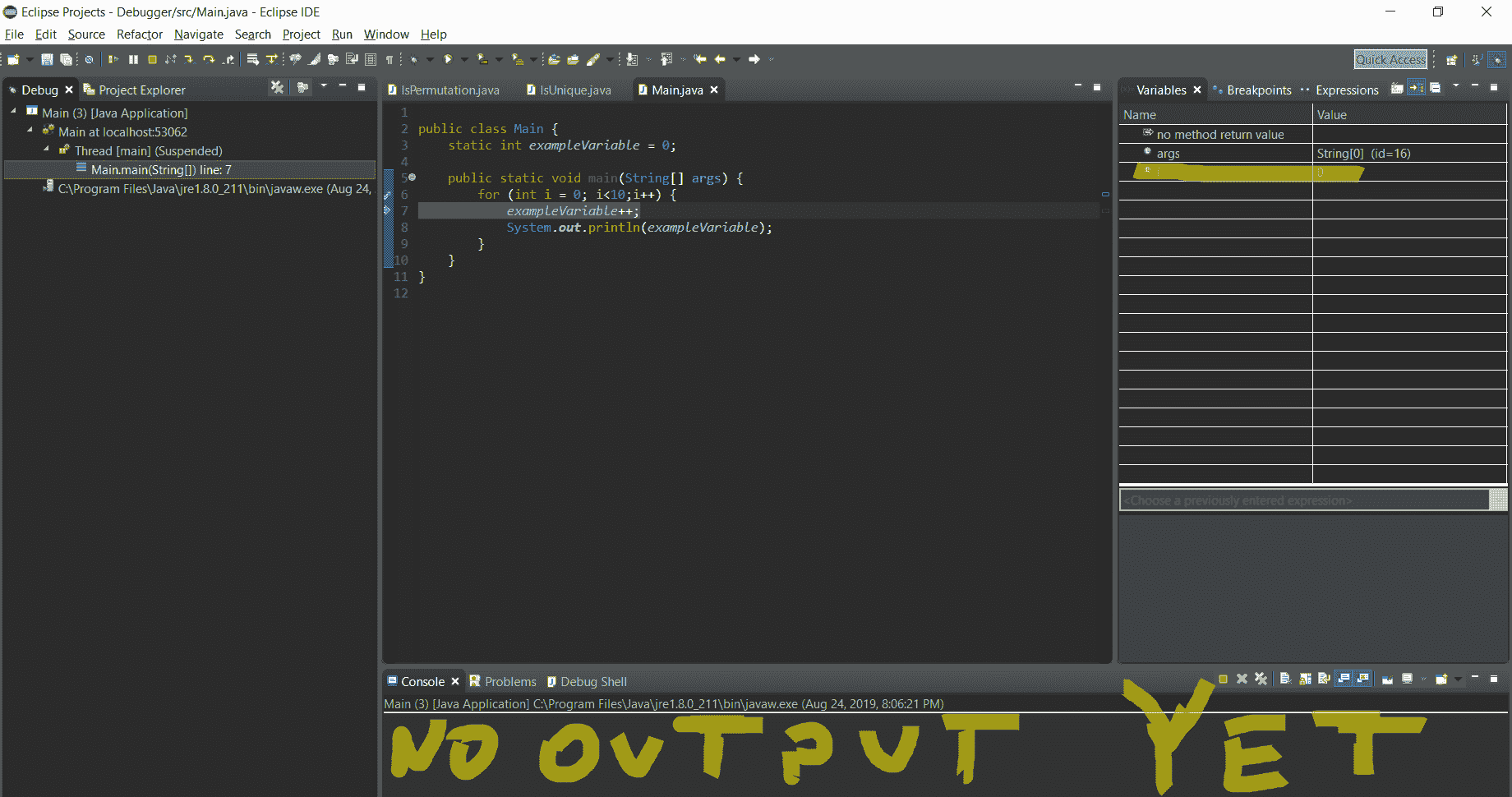
因此,點擊`F5`后,我們進入循環(第 7 行),如果您查看“變量”視圖,則會看到`i`已初始化為 0(第 6 行)。
現在,讓我們再次單擊`F5`。
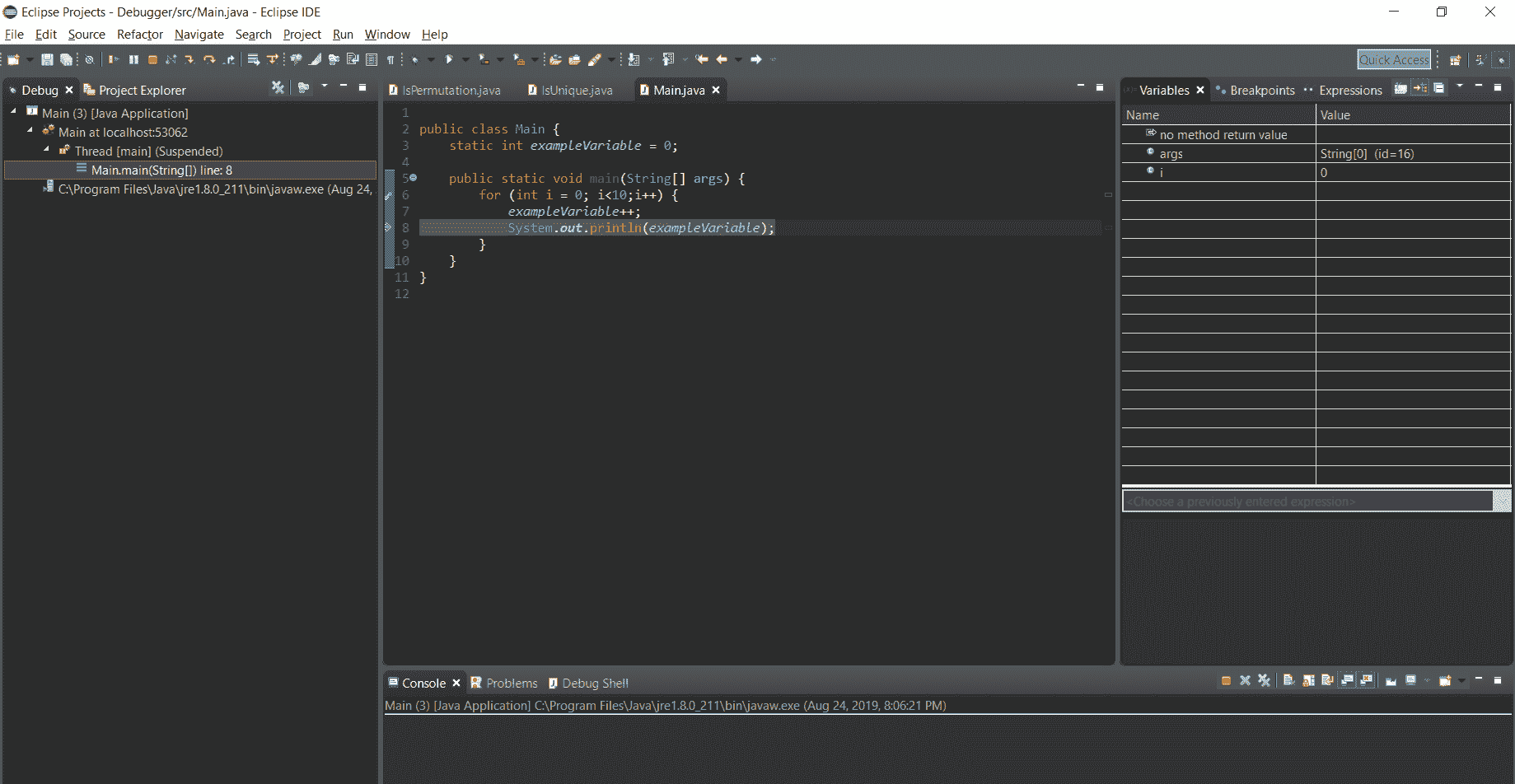
沒什么變化,因為我們在`exampleVariable`中添加了 1,僅此而已。 現在我們在第 8 行,讓我們單擊`F5`看看會發生什么。

我們得到了第一輸出! 那是因為我們運行了`System.out.println()`語句。 當我按`F5`鍵時,您認為現在會發生什么?
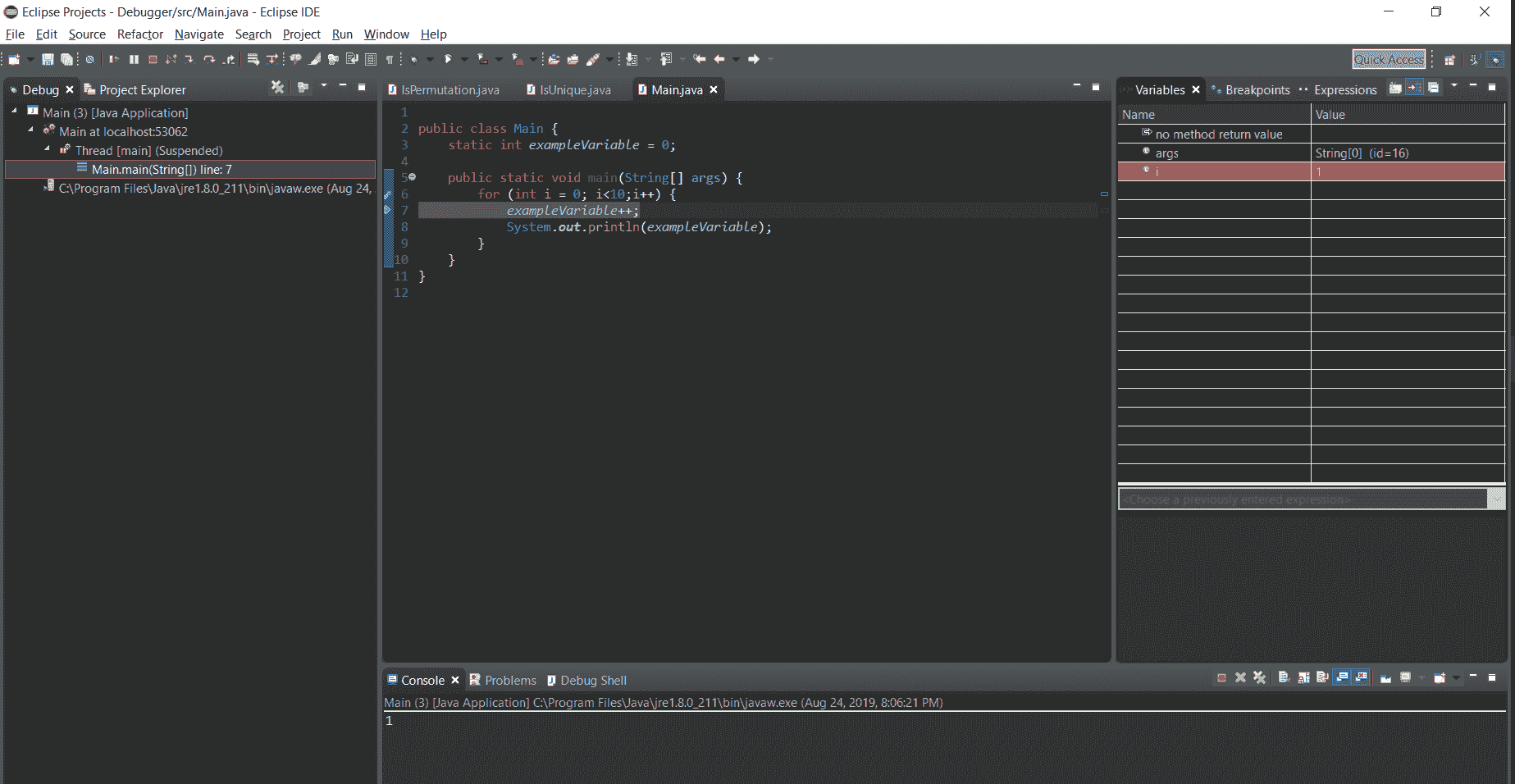
如果您說`i`將更改為 1,那么您將是對的! 您可以在右側看到`i`隨著其值的變化而突出顯示。
那是調試的基本過程。
讓我們看一下 Eclipse 的調試器工具提供的更多功能。
## 觀察點
與斷點不同,觀察點用于在文件字段的值發生更改(不指定要更改)時停止執行復制。
您可以通過在“斷點屬性”中指定監視點來輕松啟用監視點。 要訪問斷點屬性,請右鍵單擊您在代碼左側放置的斷點,然后選擇“斷點屬性”,如下所示:
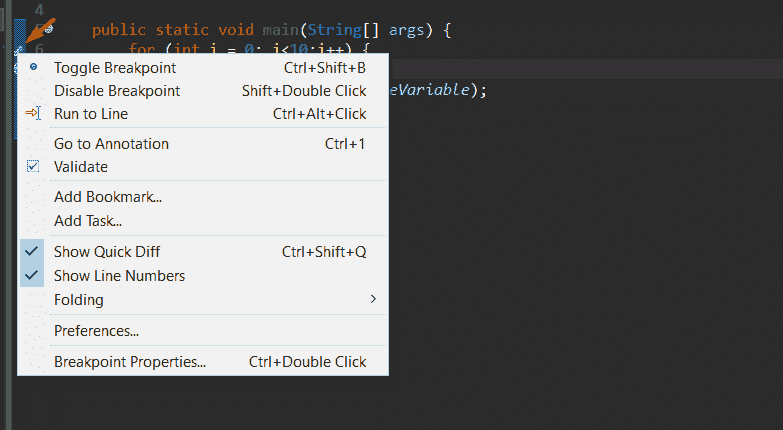
然后,您有兩個選擇。 您可以勾選“視情況而定”,然后選擇“在‘true’時暫停”或“在值更改時暫停”。 甚至,您可以在下面的空間中指定一個條件,如果條件為`true`,它將終止終止。
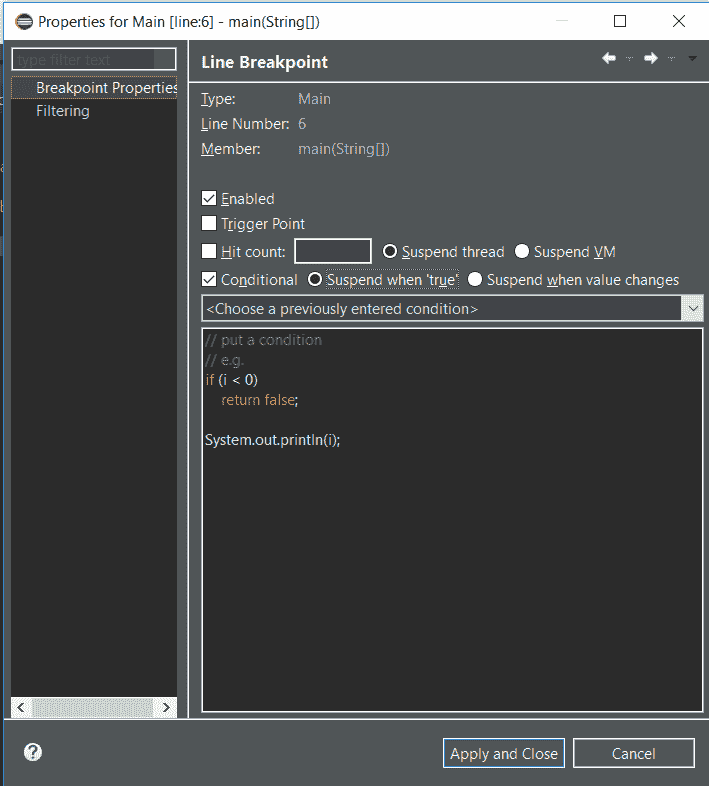
這些稱為“條件斷點”。
- JavaTutorialNetwork 中文系列教程
- Java 基礎
- Java 概述
- 在 Ubuntu 上安裝 Java 8 JDK
- Java Eclipse 教程
- Eclipse 快捷方式
- 簡單的 Java 示例
- Java 基本類型
- Java 循環
- Java 數組
- Java 讀取文件示例
- Java 對象和類教程
- 什么是面向對象編程(OOP)
- Java 封裝示例
- Java 接口示例
- Java 繼承示例
- Java 抽象示例
- Java 多態示例
- Java 中的方法重載與方法覆蓋
- Java 控制流語句
- Java 核心
- 如何在 Windows,Linux 和 Mac 上安裝 Maven
- 如何使用 Maven 配置文件
- 如何將自定義庫包含到 Maven 本地存儲庫中
- 如何使用 JUnit 進行單元測試
- 如何使用 Maven 運行 JUnit 測試
- 如何在 Java 中使用 Maven 創建子模塊
- 如何使用 Maven 創建 Java JAR 文件
- 如何使用 Maven 創建 Java WAR 文件
- JVM 解釋
- Java 內存模型解釋示例
- 捕獲 Java 堆轉儲的前 3 種方法
- Java 垃圾收集
- Java 互斥量示例
- Java 信號量示例
- Java 并行流示例
- Java 線程同步
- Java 線程池示例
- Java ThreadLocal示例
- Java 中的活鎖和死鎖
- Java Future示例
- Java equals()方法示例
- Java Lambda 表達式教程
- Java Optional示例
- Java 11 HTTP 客戶端示例
- Java 類加載器介紹
- Java 枚舉示例
- Java hashCode()方法示例
- 如何測試獨立的 Java 應用程序
- SWING JFrame基礎知識,如何創建JFrame
- Java SWING JFrame布局示例
- 在JFrame上顯示文本和圖形
- 與JFrame交互 – 按鈕,監聽器和文本區域
- 如何使用 Maven 創建 Java JAR 文件
- Java Collection新手指南
- 選擇合適的 Java 集合
- Java ArrayList示例
- Java LinkedList示例
- Java HashSet示例
- Java TreeSet示例
- Java LinkedHashSet示例
- Java EnumSet示例
- Java ConcurrentHashSet示例
- Java HashMap示例
- Java LinkedHashMap示例
- Java TreeMap示例
- Java EnumMap示例
- Java WeakHashMap示例
- Java IdentityHashMap示例
- Java SortedMap示例
- Java ConcurrentMap示例
- Java Hashtable示例
- Java 中ArrayList和LinkedList之間的區別
- Java HashMap迭代示例
- Java HashMap內聯初始化
- Java 中HashMap和TreeMap之間的區別
- Java 圖示例
- Java 深度優先搜索示例
- Java 廣度優先搜索示例
- 不同的算法時間復雜度
- Java 序列化示例
- Java 反射示例
- Java 中的弱引用
- Java 8 日期時間 API
- Java 基本正則表達式
- 使用 Java 檢索可用磁盤空間
- Java 生成 MD5 哈希和
- Java 增加內存
- Java 屬性文件示例
- 如何在 Eclipse 上安裝 Java 9 Beta
- Java 9 JShell 示例
- Java 9 不可變列表示例
- Java 9 不可變集示例
- Java 9 不可變映射示例
- Java 單例設計模式示例
- Java 代理設計模式示例
- Java 觀察者設計模式示例
- Java 工廠設計模式
- Java 構建器設計模式
- Java 比較器示例
- Java 發送電子郵件示例
- Java volatile示例
- Java Docker 和 Docker 容器簡介
- 安裝和配置 MySQL 數據庫和服務器以供 Spring 使用
- 如何在 Java 中使用 MySQL 連接器
- 如何使用 Eclipse 調試 Java
- Java EE
- 如何在 Windows 10 中設置JAVA_HOME
- JavaBeans 及其組件簡介
- 如何安裝和配置 Tomcat 8
- 如何在 Tomcat 中部署和取消部署應用程序
- 從 Eclipse 運行 Tomcat
- Java Servlet 示例
- Java Servlet POST 示例
- Servlet 請求信息示例
- Servlet 注解示例
- 使用初始化參數配置 Java Web 應用程序
- Java Servlet 文件上傳
- Java JSP 示例
- Glassfish 啟用安全管理
- 如何使用 MySQL 配置 Glassfish 4
- Java 文件上傳 REST 服務
- Glassfish 和 Jetty 的 Java WebSockets 教程
- 基于 Glassfish 表單的身份驗證示例
- 如何使用 Java EE 和 Angular 構建單頁應用程序
- Spring
- 在 Eclipse 中安裝 Spring STS
- 使用 STS 創建簡單的 Spring Web App
- Spring Web Framework 簡介
- Java Docker 和 Docker 容器簡介
- 在 Spring 中實現控制器
- Spring 中的PathVariable注解
- Spring 中的RequestBody注解
- Spring 中的RequestParam注解
- Spring 攔截器
- Spring IOC
- Java Spring IoC 容器示例
- Spring 中的DispatcherServlet
- Spring 示例中的依賴注入
- 實現 Spring MVC 控制器
- Spring ORM 簡介
- 什么是 DAO 以及如何使用它
- 如何對 DAO 組件進行單元測試
- 如何對控制器和服務執行單元測試
- 安裝和配置 MySQL 數據庫和服務器以供 Spring 使用
- 如何在 Spring 中處理登錄身份驗證
- Spring Security 簡介及其設置
- 如何使用 Spring 創建 RESTful Web 服務
- Spring CSRF 保護
- Spring 中基于 OAuth2 的身份驗證和授權
- Spring Boot 簡介
- Spring MVC 框架介紹
- Spring JDBC 簡介
- 如何 docker 化 Spring 應用程序
- Spring 的@Autowired注解
- Spring AOP 中的核心概念和建議類型
- Sping Bean 簡介
- 如何在 Java 中使用 MySQL 連接器
- 安卓
- 安裝和配置 Android Studio
- 將 Android 設備連接到 Android Studio
- Android 簡介,活動,意圖,服務,布局
- 創建一個簡單的 Android 應用
- 運行和調試 Android 應用程序
- 在虛擬設備上運行 Android 應用程序
- Android 活動示例
- Android 意圖示例
- Android 服務示例
- Android 線性布局示例
- Android 相對布局示例
- Android Web 視圖示例
- Android 列表視圖示例
- Android 網格視圖示例
- 帶有ListAdapter的 Android ListView示例
- Android SQLite 數據庫介紹
- Android SQLite 數據庫示例
- Android 動畫教程
- Android 中的通知
- Android 中的事件處理
- 如何在 Android 中發送帶有附件的電子郵件
- 雜項
- 選擇您的 JAVA IDE:Eclipse,NetBeans 和 IntelliJ IDEA
- Java S3 示例
- 如何在 Ubuntu 上為多個站點配置 Apache
- 如何在 Liferay DXP 中替代現成的(OOTB)模塊
- 簡單的 Git 教程
- 使用 Java 捕獲網絡數據包
- Selenium Java 教程
- 使用特定工作區運行 Eclipse
- 在 Eclipse 中安裝 SVN
- 如何運行 NodeJS 服務器
- SQL 內連接示例
- SQL 左連接示例
- SQL 右連接示例
- SQL 外連接示例
- 樹莓派
- Raspberry Pi 3 規格
- 將 Raspbian 安裝到 SD 卡
- Raspberry Pi 首次啟動
- 遠程連接到 Raspberry Pi
- 建立 Raspberry Pi 遠程桌面連接
- Raspberry Pi Java 教程
- 使用 PWM 的 Raspberry Pi LED 亮度調節
- Raspberry Pi 控制電機速度
- Raspberry Pi 用 Java 控制直流電機的速度和方向
